
Филтърът SmartScreen е интегриран в операционната система Windows 10 за защита на компютъра, като предотвратява стартирането на потенциално опасни неидентифицирани програми и файлове. Започвайки с Windows 8, SmartScreen е напълно интегриран в операционната система Windows; по-рано филтърът Smart Screen беше използван в Internet Explorer за защита на системата от интернет заплахи.
Основната цел на SmartScreen е да предупреди потребителя за стартирането на неизвестни програми, изтеглени от Интернет, блокиращи изпълнението на действието. Потребителят ще види предупредително съобщение за блокиране, ако неидентифициран файл или приложение не успее да потвърди.
Съдържание:- Настройка на SmartScreen
- Как да деактивирате SmartScreen
- Изводи на статията
Windows SmartScreen работи на базата на специална оценка на приложения, файлове и сайтове. Файлът, изтеглен на компютъра, се проверява в облачната база данни на сървърите. Ако този файл е маркиран като опасен или информацията за файла не е в базата данни на филтъра на SmartScreen, изтеглянето или изпълнението на този файл се блокира.
Информация за стартираните файлове и приложения се предава за съгласуване с базата данни.
Филтърът SmartScreen в операционната система Windows изпълнява следните функции:
- защита срещу злонамерени приложения - предотвратяване на изтеглянето на опасни програми на вашия компютър;
- репутация на програмата - показва предупреждение за програми с високо ниво на опасност;
- антифишинг защита - защита срещу сайтове за измама.
Когато изтегляте файл с помощта на Microsoft Edge и Internet Explorer, филтърът проверява файла при опит за изтегляне: блокира или позволява изтегляне. Файл, изтеглен в други браузъри (Google Chrome, Mozilla Firefox, Opera и др.), Се проверява от филтъра при опит за стартиране.
Потребителят самостоятелно решава какво да прави: той е съгласен с мнението на филтъра, като натисне бутона „Не стартирай“ или натисне бутона „Изпълни все пак“, за да стартира файла.
SmartScreen филтърът може да бъде изключен по време на фазата на инсталиране на Windows 10 или по всяко друго време в работеща операционна система.
Настройка на SmartScreen
Най-лесният начин да въведете настройките на филтъра за SmartScreen в Windows 10 е да въведете израза "smartscreen" в полето "Търсене в Windows 10". В опциите изберете "Промяна на настройките на SmartScreen".
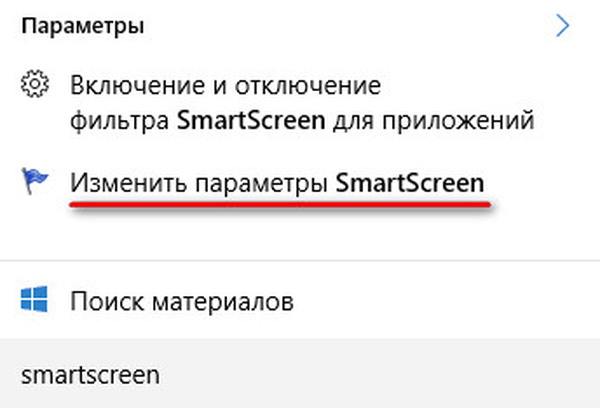
В прозореца "Защита и поддръжка" кликнете върху "Промяна на настройките на SmartScreen на Windows".
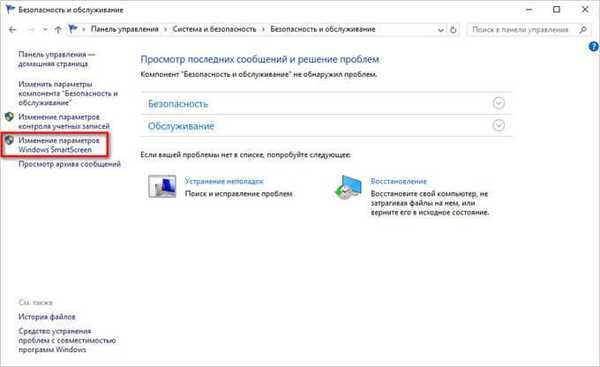
В прозореца на Windows SmartScreen можете да промените настройките на филтъра. Следните функции могат да бъдат променени:
- Искайте одобрение от администратора, преди да стартирате неидентифицирано приложение от Интернет (препоръчително);
- предупреждавайте преди да стартирате неидентифицирано приложение, но не се изисква одобрение от администратора;
- не прави нищо (деактивирайте Windows SmartScreen).
По подразбиране, преди да стартирате неразпознато приложение, се отваря прозорец за потвърждение на действията на администратора на компютъра, със съобщение, че филтърът е предотвратил стартирането на неидентифицирано приложение.
Друга опция е по-малко строга: ще видите предупреждение преди да изпълните неизвестно приложение, но не е необходимо одобрение на администратора за стартиране на приложението.
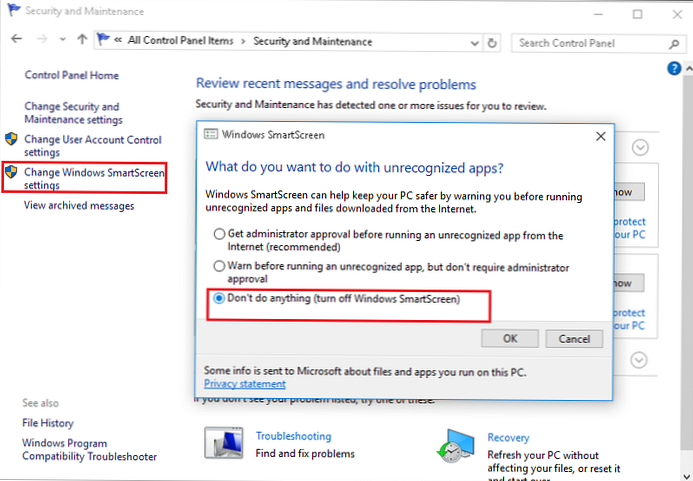
Как да деактивирате SmartScreen
В настройките на SmartScreen можете да деактивирате филтъра в операционната система Windows 10. За целта активирайте елемента „Не правя нищо (деактивирайте Windows SmartScreen)“ и след това кликнете върху бутона „OK“.
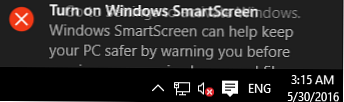
След това трябва да деактивирате филтъра, за да проверите уеб страниците (ако искате). Следвайте пътя: Старт меню, след това Настройки, изберете Поверителност.
В секцията „Общи“ в „Активиране на филтъра SmartScreen за проверка на уеб съдържание (URL), което приложенията от Windows Store могат да използват“, превключете превключвателя в положение „Деактивирано“.

След това Windows SmartScreen ще бъде напълно деактивиран в Windows 10. Ако е необходимо, можете отново да включите филтъра на вашия компютър..
Изводи на статията
Филтърът SmartScreen защитава компютъра, като предупреждава за стартирането на неидентифицирани файлове и приложения. Потребителят може независимо да конфигурира филтъра или напълно да деактивира Windows SmartScreen на своя компютър.
Свързани публикации:- Windows 10 swap файл
- Windows 7 AIO [Всичко в едно] в Win Toolkit
- Как да премахнете парола в Windows 10
- Как да влезете в безопасния режим на Windows 10 - 4 начина
- Как да деактивирате UAC (Контрол на потребителските акаунти) в Windows 10











